您现在的位置是:首页 > 互联网 > 正文
如何在iPhone或iPad上使用Notes扫描文档并制作PDF
发布时间:2021-03-24 10:41:08来源:
有时,您需要将一张纸转换成数字文件。也许您需要以在线形式提供收据,注册或其他形式的证明。或者,您想将重要文档的副本保存在云中,以便始终可以访问它们并确保它们不会丢失或销毁。此类文档通常被数字化为可移植文档格式文件(或PDF)。
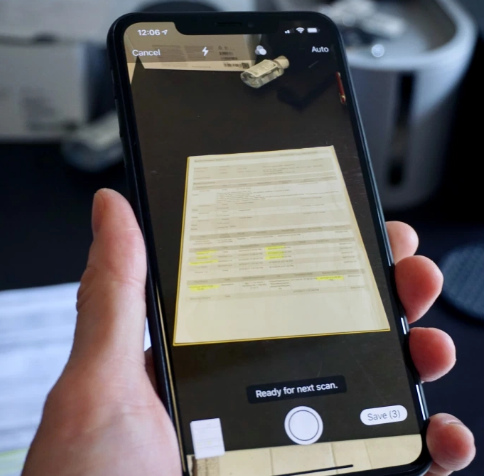
过去,您需要使用专用硬件或第三方iPhone应用程序来拍摄文档照片并将其转换为PDF。苹果公司发布iOS 11时,它在Notes应用程序中添加了一个非常方便的文档扫描仪,并且在捕获大多数文档并将其转换为PDF方面做得非常好。因为它不是很明显,所以您甚至不知道它的存在是可以原谅的。这是使用Notes扫描,转换和存储文档的方法。
如何使用Notes扫描文档
创建PDF之前,您必须将文档捕获为新注释。
1.启动Notes应用程序。
2.点击右下角的“新建笔记”按钮。
3.点击(+)图标,将附件添加到便笺中。(这是将图像或草图添加到笔记的方式。)
4.从弹出的列表中选择“扫描文档”。
笔记扫描如何01
在扫描文档之前,您需要开始新的笔记并添加附件。
5.在视图中对齐要扫描的文档。
6.您将在文档上方看到一个黄色矩形,并且如果稳固握住iPhone或iPad,它将自动拍摄照片。如果没有,您可以按快门按钮。
7.扫描将向下移动到左下方;您可以点按它以查看结果,然后按屏幕顶部的“完成”或“重新拍摄”。
要制作一个多页文档,只需继续扫描其他页面即可。完成后,请点击右下角的“保存”按钮,这将显示您已扫描了多少页。
笔记扫描如何03
排好文档,检查预览,然后重复。完成后保存页面。
现在,您将拥有一个包含所有页面的新注释。
如何将便笺另存为PDF
将扫描的文档放在Notes中可能会很有用,但并不总是像您可能需要的那样可移植。因此,让我们将其转换为PDF。
1.在便笺打开的情况下,点击扫描的文档以获取其放大视图。您应该可以滚动浏览所有页面。
2.按屏幕右上角的共享按钮。
笔记扫描如何04
要将扫描另存为PDF,请从“共享”菜单开始。
3.在共享页底部查找“创建PDF”按钮,然后点按它。
4.您将看到PDF的预览。如果需要,您可以在右上角使用“标记”按钮在保存PDF之前在其上画图(它看起来像笔尖)。
5.按左上方的完成。系统会为您提供以下选项:“将文件保存到...”,“删除PDF ”或“取消”。选择“将文件保存到”
6.然后,您将看到一个可以保存PDF的位置列表,包括手机上的文件夹和iCloud文件夹。选择一个位置,然后点击右上角的添加。
笔记扫描怎么05
使用“共享”菜单制作PDF,然后将其保存到手机或iCloud。
如何将PDF保存到另一个云服务
如果要将PDF保存到 iCloud以外的其他云服务(例如Google Drive或OneDrive),也可以轻松地做到这一点。让我们备份一个步骤。
1.从共享菜单中选择“创建PDF”后,而不是按左上角的“完成”,而是再次按左下角的“共享菜单”按钮。
2.您可以将PDF发送到任何支持“共享”菜单和PDF文件类型的应用程序,包括“消息”,“邮件”,“ Slack”,“ Google云端硬盘”以及许多其他可能已安装的服务的应用程序。
选择文件保存位置的界面会因服务而异。只需选择要将PDF发送至的文件夹(或电子邮件或消息),便一切就绪。
如何删除笔记
将PDF保存到所需位置后,就无需保留原始注释了。当然,将重要文档保存在一个以上的位置并没有什么坏处,但是,如果您要清理Notes应用并释放iPhone或iPad上的空间,则可以删除原始的Note。
笔记扫描如何06
保存PDF后,如果您不想这样做,则无需再保留原始注释。
1.在便笺列表中,只需将便笺和扫描图像拖到左侧即可。
2.在出现的图标行中,点击垃圾箱。
标签:
猜你喜欢
最新文章
- 今日消息 Meta旗下VR平台Horizon副总裁将离职,主要负责元宇宙相关研发
- 今日消息 天津昨日全域核酸检测结果已出,共发现20例核酸阳性感染者
- 今日消息 甘肃8月27日新增无症状感染者21例
- 今日消息 美国外卖平台DoorDash发生数据泄露事件,部分客户和司机信息被读取
- 今日消息 山东德州新增本土无症状感染者4例
- 今日消息 陕西8月27日新增本土确诊13例、无症状感染者44例
- 今日消息 内蒙古8月27日新增本土确诊病例4例、无症状感染者3例
- 今日消息 捷克众议院批准芬兰和瑞典加入北约
- 今日消息 浙江8月27日新增本土阳性1例,为社区筛查发现
- 今日消息 俄罗斯将开始为匈牙利扩建核电站
- 今日消息 江西8月27日新增本土无症状感染者24例
- 今日消息 河南8月27日新增本土确诊2例、无症状52例
- 今日消息 广东8月27日新增本土确诊12例、无症状4例、无症状转确诊1例
- 今日消息 新疆维吾尔自治区8月27日新增本土确诊4例、无症状57例
- 今日消息 北京文化:2022上半年净亏损收窄至2516万,营业成本同比减少98.32%
- 今日消息 黑龙江8月27日新增本土确诊病例1例、无症状7例
- 今日消息 重庆8月27日新增本土确诊12例、无症状7例
- 今日消息 海南8月27日新增本土确诊70例、无症状125例
- 今日消息 北京8月27日新增2例本土确诊病例、1例本土无症状感染者
- 今日消息 山西8月27日新增本土确诊病例9例、无症状感染者2例
- 今日消息 内蒙古二连浩特新增阳性感染者5人,全域继续实行静默管理
- 今日消息 天津西青多地调整为高、中风险区,精武镇、李七庄街实施全域静态管理
- 今日消息 山东8月27日新增本土无症状感染者2例
- 今日消息 西藏日喀则8月27日新增本土新冠病毒感染者144例
